Precis som alla andra trådlösa router har Cox Panoramic WiFi -router ett LED -ljus som berättar vad som händer med vår anslutning - är det helt funktionellt, offline eller online, finns det några fel, och så vidare. En av de problem som Cox -användare upplever då och då är Cox -router som blinkar orange ljus .
Om du också ser detta orange eller bärnsten blinkande ljus, har du kommit till rätt ställe. Den här artikeln kommer att förklara vad detta orange blinkande ljus indikerar och hur du fixar den på egen hand. Så, låt oss börja.
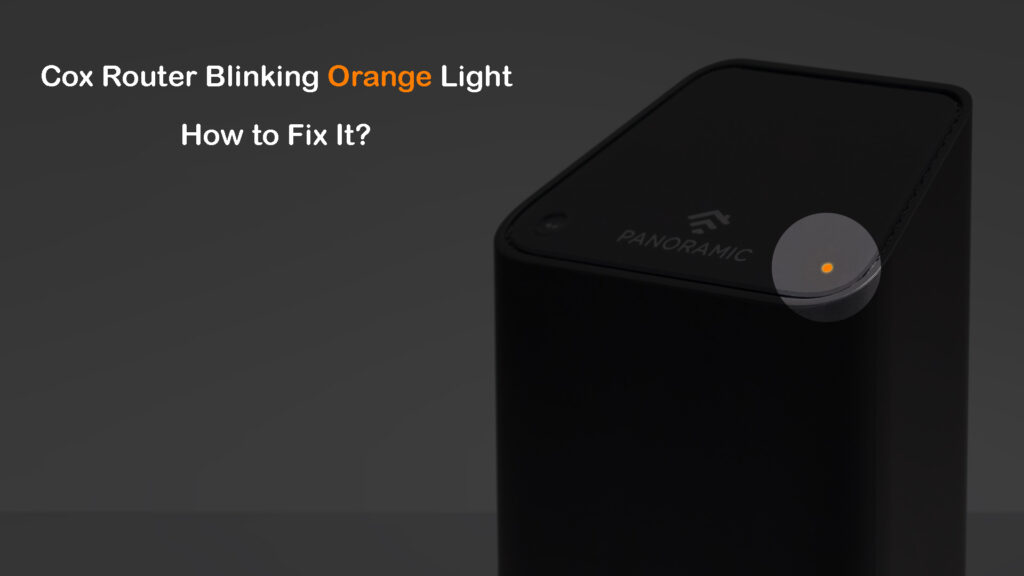
Vad betyder det blinkande orange ljuset på Cox -routern?
Generellt sett kan det blinkande orange ljuset ses när routern registrerar sig i nätverket, och det indikerar vanligtvis inte ett problem. Så småningom vill vi se ett fast vitt ljus som indikerar att routern är online och fungerar korrekt. Problemet uppstår när detta orange blinkande ljus varar för länge, vilket påpekar en anslutningsproblem .
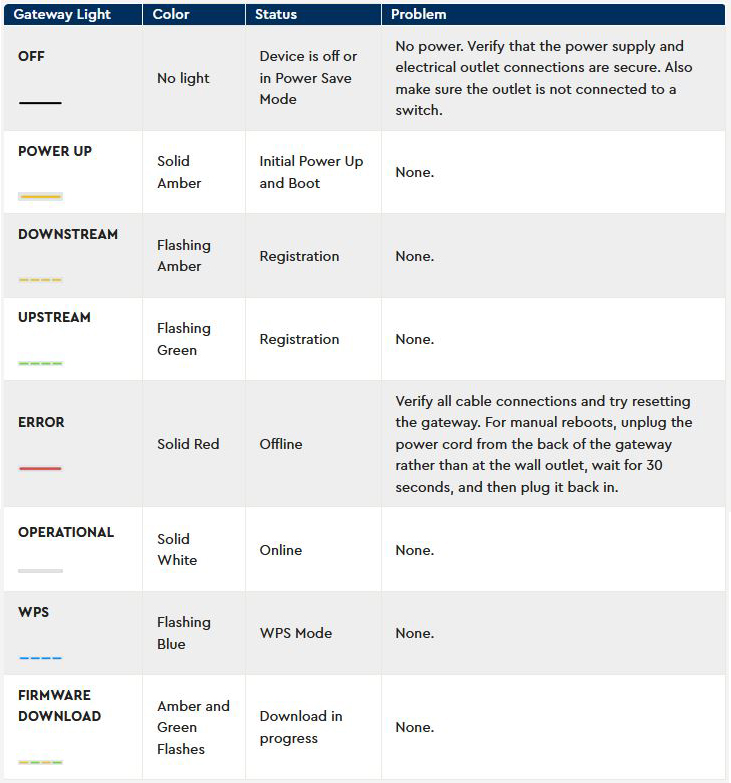
Cox Panoramic Gateway LED -lampor och deras betydelse (källa - Cox )
En annan situation är när du ser Cox Router Light blinkande grönt och orange. Detta indikerar att en firmwareuppgradering pågår, och det skulle vara bäst att bara låta den slutföra processen.
Firmware -uppdateringsprocessen utförs av Cox, så du behöver i allmänhet inte oroa dig för om din firmware är uppdaterad. Att störa firmware -uppgraderingsprocessen kan orsaka skador på routern, så det är bättre att bara vara tålamod.
För nu, låt oss se vad vi kan göra med detta orange blinkande ljus på Cox -routern .
Hur fixar jag Cox -routeren som blinkar orange ljus?
Som förklarats, när du ser ett orange LED- ljus på din Cox Panoramic Wi-Fi-gateway , försöker din gateway OT Registrera nedströmskanaler. Detta är en standarddel i registreringsförfarandet. Men om din Cox Gateway fastnar i det här steget, finns det några saker du kan göra åt det.
Vi har valt de mest effektiva lösningarna för denna fråga. Var bara uppmärksam och flytta ett steg åt gången. Vi är ganska säkra på att du kommer att fixa det här problemet i slutet av den här artikeln.
Serviceavbrott
Det blinkande orange ljuset på din Cox -router kan ha orsakats av ett serviceavbrott. Så innan du försöker fixa din utrustning, starta om eller återställa din Cox -gateway, eller göra något annat, öppna din Cox -app ( Android / iOS ) eller logga in på ditt Cox -konto och, om det finns ett avbrott i ditt område, kommer du att se en avbrottvarning. Om detta orsakar problemet behöver du bara vara tålamod - det finns inget du kan göra åt det.
Förhoppningsvis kommer det orange blinkande ljuset på din Cox -router snart att vända sig till Solid White.
Hur man letar efter COX -serviceavbrott (Cox App eller Cox webbplats)
Starta om Cox Panoramic Wi-Fi Gateway
Denna snabbfix hjälper dig att bli av med det orange blinkande ljuset på några minuter. Men innan du fortsätter, se till att du bara ser det orange ljuset som blinkar, inte de orange och gröna lamporna som blinkar efter varandra. Vi har redan nämnt att gröna och orange blinkande lampor indikerar router firmware -uppgradering, och att avbryta uppgraderingsprocessen kan skada din router. Omstart av routern är en av dessa avbrott.
Du kan göra detta manuellt och i så fall behöver allt du behöver göra att koppla bort nätsladden från routern, vänta i 30-60 sekunder och ansluta den tillbaka igen. Vänta tills routern startar upp och stabiliseras. Förhoppningsvis kommer det orange ljuset att sluta blinka, och du kommer att se det fasta vita ljuset istället.
Kontrollera kablarna och anslutningarna

En annan anledning till det blinkande orange eller bärnstensljuset kan vara en lös anslutning eller skadade kablar. Kontrollera därför alla kablar som går in och ut ur routern. Se till att kontrollera båda ändarna på kablarna. För att se till att allt sitter ordentligt anslutet rekommenderas det att kontrollera varje anslutning separat. Om du vill kan du koppla bort och återansluta allt. Om en lös anslutning orsakade problemet kommer du att se det orange ljuset bli fast vitt när du avslutar inspektionen.
Om din installation innehåller koaxdelare måste du också inspektera dem. Du kan också försöka kringgå delarna. Varje del av anslutningen från ingångspunkten (platsen där Coax -kabeln kommer in i din Come) till din Cox Router/Gateway måste inspekteras. Detta inkluderar också MOCA -filter/adapter S och annan utrustning ansluten via Coax -kabel.
Du bör också försöka ansluta din gateway till olika coax vägguttag runt ditt hem. Problemet kan vara med vägguttaget du för närvarande använder. Att flytta din router eller gateway kan vara obekvämt, men det är mycket lättare än att byta ut ledningar eller koppla om ditt hem.
Problemet kan också vara i kablarna för att föra Internet -signalen till ditt hem (kabeln som ansluter Coxs Junction Box till ditt hem). Om den här kabeln på något sätt skadas kommer Internet -signalen att försämras, vilket orsakar ett blinkande orange ljus eller din Cox Panoramic Gateway.

Varje skadad kabel, kontakt eller splitter måste bytas ut för att lösa problemet. När det gäller kablar utanför ditt hem måste du förmodligen kontakta Cox support och be dem att skicka en tekniker.
Föråldrad router
Precis som Cox ständigt uppgraderar sina tjänster, är det möjligt att din router vid ett ögonblick inte kan hålla jämna steg med nya tjänster, särskilt om du har ett äldre modem/gateway. Så om du har haft din router under en längre tid är det kanske dags att ersätta routern med en ny. Kontrollera gärna våra rekommendationer om vilka modem som är kompatibla med Cox? Och vilka modem använder Cox för Gigablast?
Om du föredrar att hyra Cox Gateways, kontakta Cox support och be om en ersättningsenhet.
Cox lånar ibland renoverade gateways till sina användare, och renoverade enheter tenderar att fungera oftare än helt nya enheter. I det här fallet är det enda sättet att göra att det blinkande orange ljuset på din Cox -gateway försvinner att kontakta Cox -stöd och be om en ersättning.
Felaktigt konfigurerat router
Överraskande är detta möjligt även om du just har fått en helt ny Cox-gateway. Det händer inte ofta, men det är fortfarande en möjlighet. Coxs Tech Support är tänkt att konfigurera varje router innan du ger den till slutanvändaren. Denna process är förmodligen automatiserad, men misstag inträffar, även när processen är helt automatiserad.
Om konfigurationen är felaktig får din helt nya gateway inte komma åt din internettjänst. Ibland kan detta fixas på distans. Du måste bara kontakta Cox Support och ge dem lite grundläggande information om ditt konto och din gateway. Om de inte kan lösa problemet på distans kommer de att skicka en tekniker .
Om du har en äldre Cox-router som brukade fungera bra, men nu ser du detta blinkande orange ljus, kan problemet ha orsakats av några specialanpassade konfigurationsändringar. Det kunde också ha orsakats av en uppdatering, eller någon form av fel i din routrar firmware. Du kan försöka spela med dina Routers -konfigurationsinställningar och hitta orsaken till problemet, men det enklaste skulle vara att återställa din Cox Gateway/Router till fabriksinställningar.
Återställ din Cox -router
Beroende på din gateway -modell kan din enhet eller inte ha en faktisk återställningsknapp. De flesta gateways har det, men den senaste Cox Panoramic Wi-Fi Gateway gör det inte.

Istället har den senaste Panoramic Gateway en WPS -knapp på baksidan som, överraskande, fungerar som återställningsknappen.

När du lokaliserar återställningsknappen eller pinhole måste du trycka på den och hålla den under en tid, vanligtvis inte mer än 20 sek. Om knappen är gömd i ett nålhål, använd något tunt för att trycka på den. Ett pappersklipp kommer att göra. Om det är en äldre modell, håll den tills lamporna på framsidan börjar blinka. Om det är en av de senaste modellerna, håll den tills ljuset på toppen försvinner.
Efter återställningen kommer modemet att starta om. Du måste vänta på att den startar upp (20 min eller mindre) och förhoppningsvis försvinner det blinkande orange ljuset.
Obs: Problemet med att återställa din Cox -gateway eller någon gateway/router är att den här processen raderar alla tidigare gjorda inställningar. Du måste konfigurera routern på nytt - Ändra lösenordet och Wi -Fi -namnet , justera föräldrakontroller och alla andra inställningar.
Ring teknisk support
Att ringa teknisk support är oundvikligt om ingen av ovanstående lösningar hjälpte dig att lösa problemet. De kan antingen skicka någon eller vägleda dig, via telefon, genom de nödvändiga steg som krävs för att lösa problemet.
Teknisk support kan testa din anslutning och vägleda dig genom felsökningsprocessen. Slutligen, om de inte kan hjälpa dig via telefon, skickar de en teknisk kille till din plats för att kontrollera vad som händer.
Vanliga frågor
Fråga: Vad betyder det blinkande orange ljuset på Cox Gateway?
Svar: Blinkande orange ljus på din Cox -gateway är en standarddel i gateway -registreringsförfarandet. Blinkande orange indikerar att din gateway registrerar sina nedströmskanaler, medan blinkande grön LED indikerar att din gateway försöker registrera uppströmskanaler.
Fråga: Hur återställer jag min Cox -router?
Svar: Återställning är ett enkelt, men mycket effektivt sätt att fixa alla typer av gateway- och routerproblem. På de flesta Cox -routrar och gateways finns det en återställningsknapp på baksidan. Du måste trycka på och hålla denna återställningsknapp tills lamporna börjar blinka eller tills ljuset försvinner.
Den senaste Cox Panoramic Wi-Fi Gateway har inte en dedikerad återställningsknapp. Den har en WPS -knapp på baksidan, men den här knappen fungerar som återställningsknappen. För att engagera WPS -parning måste du trycka på den inom kort. För att återställa porten måste du trycka och hålla.
Fråga: Hur startar jag om Cox Gateway?
Svar: Du kan starta om din Cox-gateway genom Cox Panoramic Wi-Fi-appen, eller så kan du göra det manuellt genom att koppla ur strömkabeln och plugga igen efter en minut eller två.
Fråga: Ska jag återställa min router om det inte fungerar?
Svar: Du kanske måste återställa det, men detta bör aldrig vara det första felsökningssteget. Inte för att det kan skada din router utan för att den raderar varje anpassad inställning som någonsin har gjorts. Om du upplever problem med din Cox -gateway, som ett blinkande orange ljus, bör du följa stegen som förklaras i det här inlägget. Att återställa din gateway eller router bör vara ditt sista alternativ.
Fråga: Återställ en router densamma som koppling?
Svar: Nej, det är inte. Att koppla ur och plugga på din gateway kallas omstart (omstart). Den här processen tar inte bort någon av dina inställningar. Ditt Wi-Fi-nätverksnamn och lösenord, till exempel, kommer att förbli detsamma. Alla andra inställningar som du har gjort kommer också att förbli desamma.
Återställ å andra sidan raderar alla dessa inställningar och återställer fabriksinställningarna.
Begreppen mjuk och hård återställning orsakar ofta förvirring. När människor säger mjuk återställning hänvisar de vanligtvis till omstart/omstart. När de säger hård återställning hänvisar de till fabriksåterställning.
Sista ord
Förhoppningsvis har du fixat Cox Router som blinkar orange problemet nu. Som ni ser kräver inte lösningarna som presenteras ovan inte någon teknisk kunskap, och du kan utföra varje steg enkelt.
Men om du inte känner dig bekväm att spela med nätverksutrustning, och du inte bryr dig om att vänta på att den tekniska killen ska komma, kan du alltid komma i kontakt med Cox Tech Support . De kan hjälpa dig att lösa problemet och njuta av din internetanslutning som tidigare.
